Collegamenti rapidi
Come impostare i filtri del bottino Filterblade in Path of Exile 2
Come personalizzare il filtro del bottino FilterBlade in Poe 2
Per chiunque affronti seriamente il percorso del gioco finale di Exile 2, è essenziale un filtro di bottino adatto. I filtri del bottino non solo riducono il disordine sullo schermo, rendendo la mappatura più divertente, ma migliorano anche il tuo gameplay focalizzando la tua attenzione sugli oggetti che contano veramente, eliminando così la necessità di setacciare il bottino irrilevante.
Filterblade, rinomato per la sua efficacia nel percorso dell'esilio 1, ora estende il suo supporto al percorso dell'esilio 2 con una versione aggiornata. Ecco una guida dettagliata su come sfruttarlo in modo efficace.
Come impostare i filtri del bottino Filterblade in Path of Exile 2
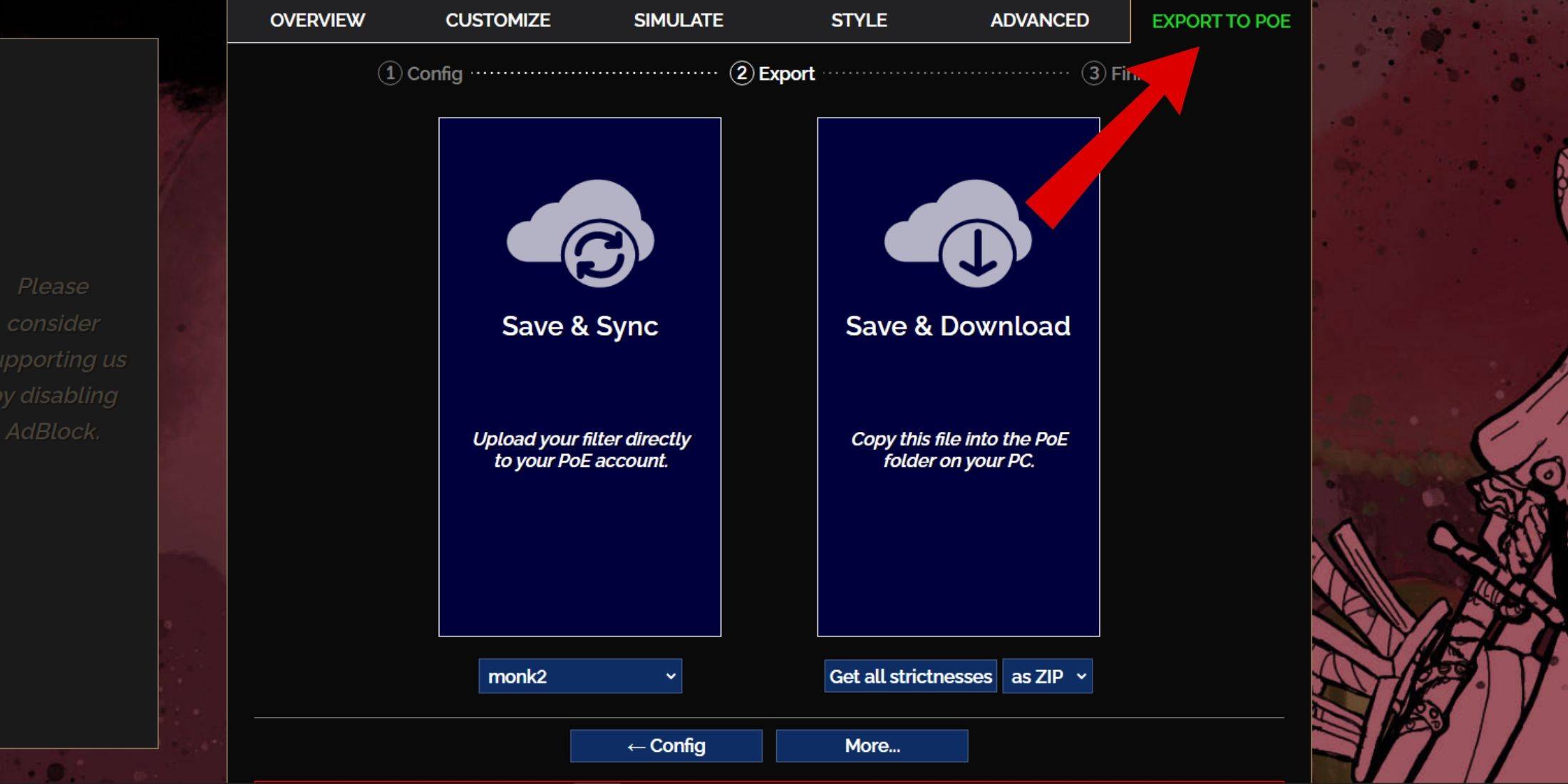
- Passa al sito Web FilterBlade : inizia visitando il sito Web FilterBlade.
- Seleziona Poe 2 : scegli il percorso dell'esilio 2 quando richiesto.
- Scegli il filtro predefinito : il filtro Neversink verrà selezionato per impostazione predefinita.
- Regola il livello di rigorosità : utilizzare il cursore per impostare il livello desiderato di rigorosità del filtro (ne parleremo di seguito).
- Esporta il filtro : fai clic sulla scheda "Esporta su POE" nell'angolo in alto a destra.
- Nome del filtro : immettere qualsiasi nome preferito per il filtro.
- Sincronizzazione o download : in basso a destra, hai due opzioni:
- Salva e sincronizzazione : questa opzione carica automaticamente il filtro del bottino FilterBlade sull'account Poe 2, garantendo che eventuali aggiornamenti dall'autore si riflette direttamente nel gioco.
- Salva e scarica : questo scarica il filtro sul tuo PC, utile per confrontare diversi livelli di rigorosità senza dover sincronizzare più volte o per l'avvio di una nuova campagna.
- Applicare il filtro in Poe 2 : percorso di lancio dell'esilio 2, vai su opzioni> gioco.
- Se hai scelto la sincronizzazione, selezionare FilterBlade appena aggiunto dal menu a discesa del filtro elemento.
- Se hai scelto il download, utilizzare l'icona della cartella accanto al discesa per individuare e selezionare il filtro scaricato.
Con questi passaggi completati, il filtro del bottino FilterBlade dovrebbe ora essere attivo nel gioco.
Quale rigore del filtro del bottino dovresti scegliere?
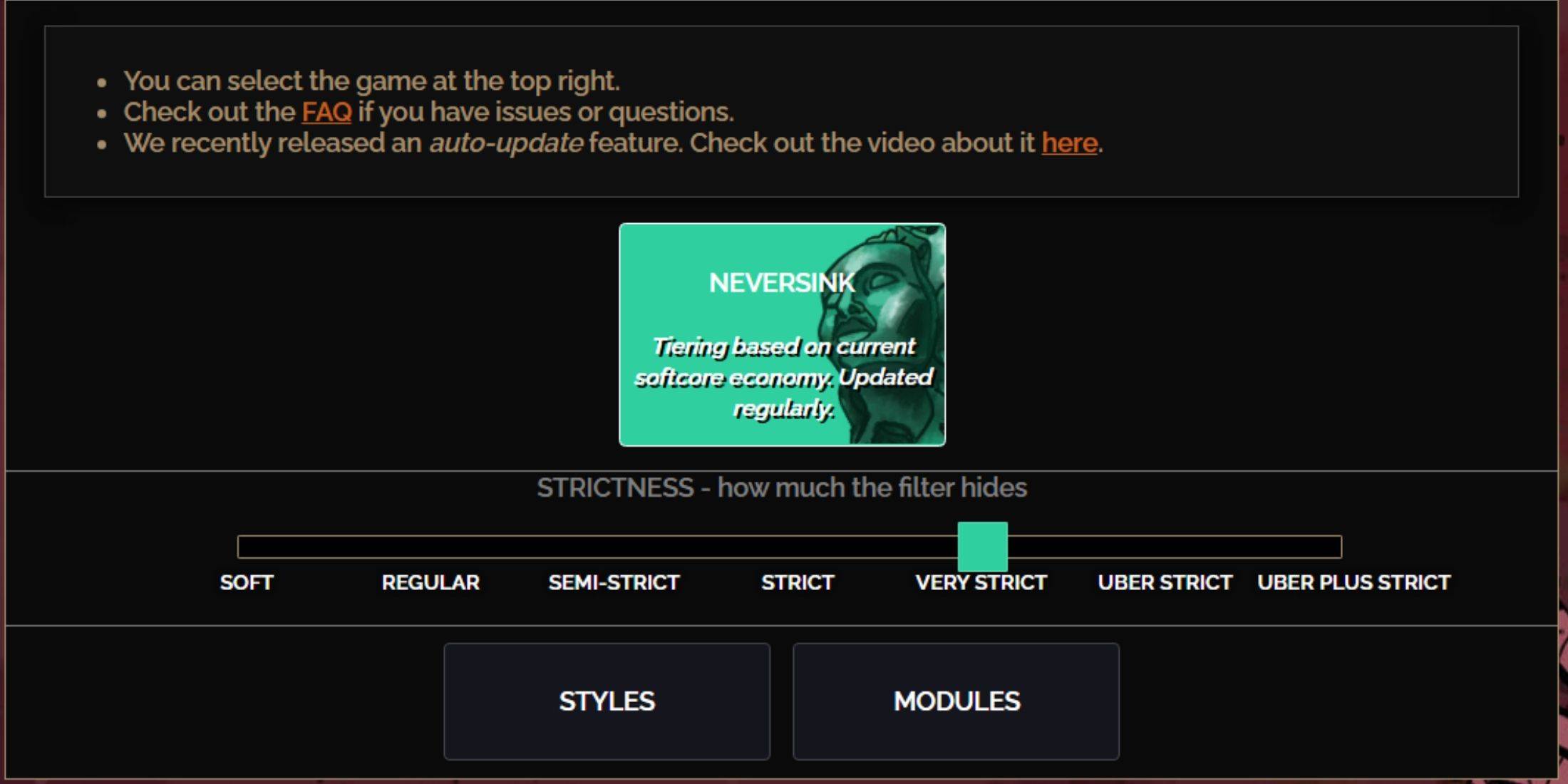
Il preimpostazione. Scegliere il livello giusto è cruciale in quanto determina quali elementi vedrai nel gioco. Puoi sempre aggiungere eccezioni, ma a partire dal livello di rigore adeguato può impedire i problemi in seguito.
| Rigore | Effetto | Meglio per |
|---|---|---|
| Morbido | Mette in evidenza materiali e articoli preziosi; Non nasconde nulla. | Atto 1-2 |
| Regolare | Nasconde solo gli articoli senza potenziale di creazione o valore di vendita. | Atto 3 |
| Semi-stretto | Nasconde articoli a basso potenziale o valore limitato. | Atto 4-6 |
| Rigoroso | Nasconde la maggior parte degli articoli senza un elevato turnover. | Fase di mappatura precoce (livello Waystone 1-6) |
| Molto severo | Nasconde rare di basso valore e basi di artigianato, tra cui Waystone Tier 1-6. | Fase di mappatura medio -tardiva (Waystone Tier 7+) |
| Uber rigoroso | Nasconde rare e basi non livellate, concentrandosi sulla valuta completa. | Fase di mappatura tardiva (Waystone Tier 14+) |
| Uber più rigoroso | Nasconde quasi tutto tranne valute preziose e articoli di alto valore. | Fase di mappatura Ultra Endgame (livello Waystone 15-18) |
Per i giocatori che iniziano un nuovo personaggio in una campagna successiva, si consiglia il livello semi-resistente. Per la nuova lega, in cui ogni oggetto contribuisce alla progressione del personaggio, i livelli morbidi o regolari sono ideali, simili a una corsa da solista (SSF).
Ricorda, gli elementi nascosti dal filtro bottino possono essere visualizzati premendo il tasto Evidenzia (ALT su PC). FilterBlade migliora questa funzione regolando la dimensione dei nomi degli articoli in base al livello di rigorosità scelto, rendendo più facile raccogliere oggetti durante il gameplay.
Come personalizzare il filtro del bottino FilterBlade in Poe 2
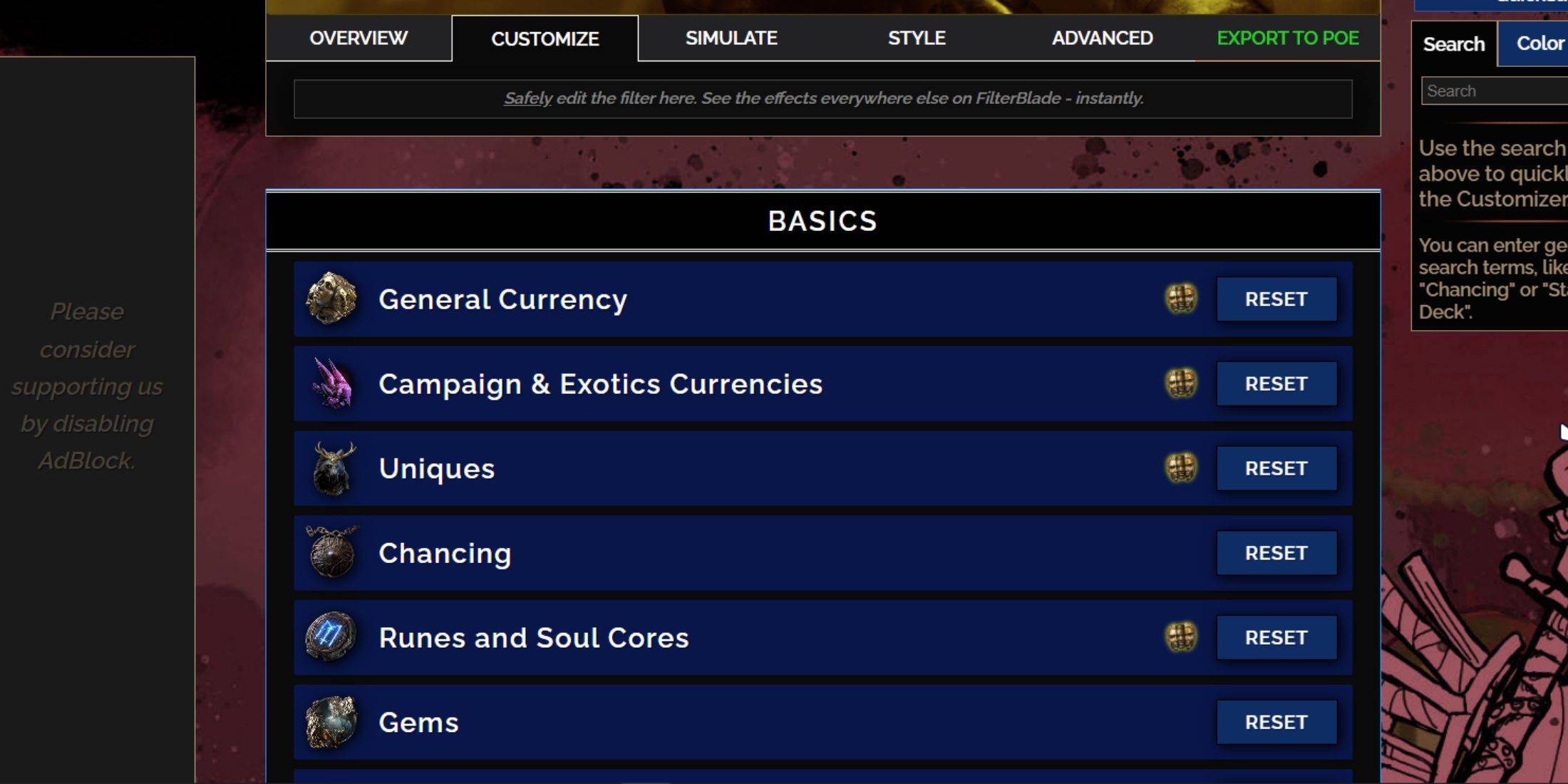
FilterBlade eccelle a causa delle sue opzioni di personalizzazione intuitive, consentendo di modificare un filtro preimpostato senza approfondire il codice.
Come utilizzare la scheda personalizza in filtro
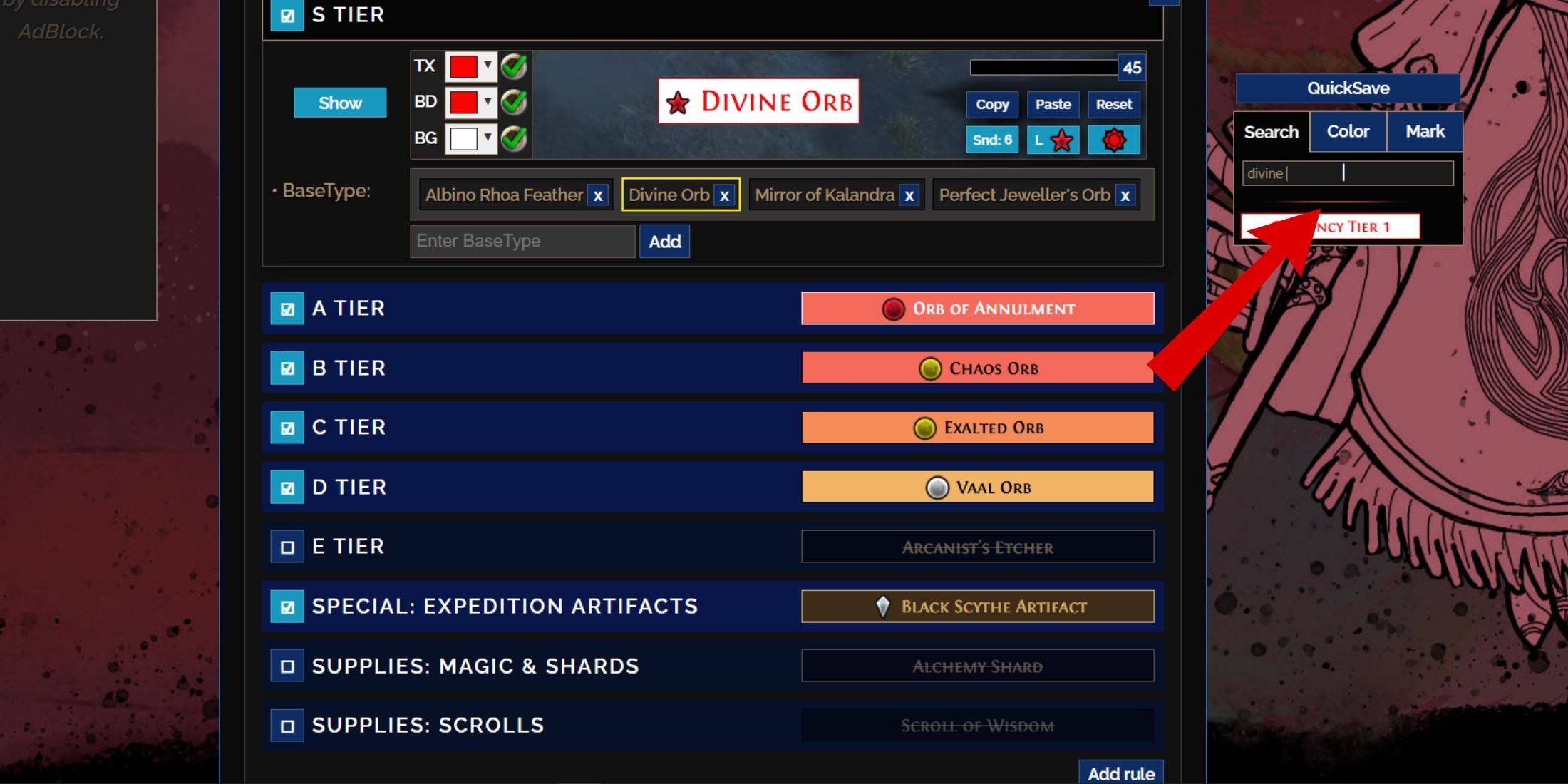
Per la personalizzazione dettagliata, accedi alla scheda "personalizza" accanto alla panoramica. Qui, tutte le possibili gocce in Poe 2 sono classificate in sezioni e sottosezioni, fornendo un ampio controllo sull'aspetto di ciascun articolo.
Ad esempio, per modificare come a La sfera divina appare quando scende, semplicemente inserisci "Orbes di Divine" nella barra di ricerca. Questo ti porterà direttamente alla scheda valuta generale di livello S, in cui è possibile regolare le sue impostazioni visive, con le modifiche visualizzate in tempo reale.
La sfera divina appare quando scende, semplicemente inserisci "Orbes di Divine" nella barra di ricerca. Questo ti porterà direttamente alla scheda valuta generale di livello S, in cui è possibile regolare le sue impostazioni visive, con le modifiche visualizzate in tempo reale.
Per visualizzare in anteprima il suono in-game di un elemento, fare clic sull'icona della vetrina in-game.
Come cambiare colore e suoni in filtroblade
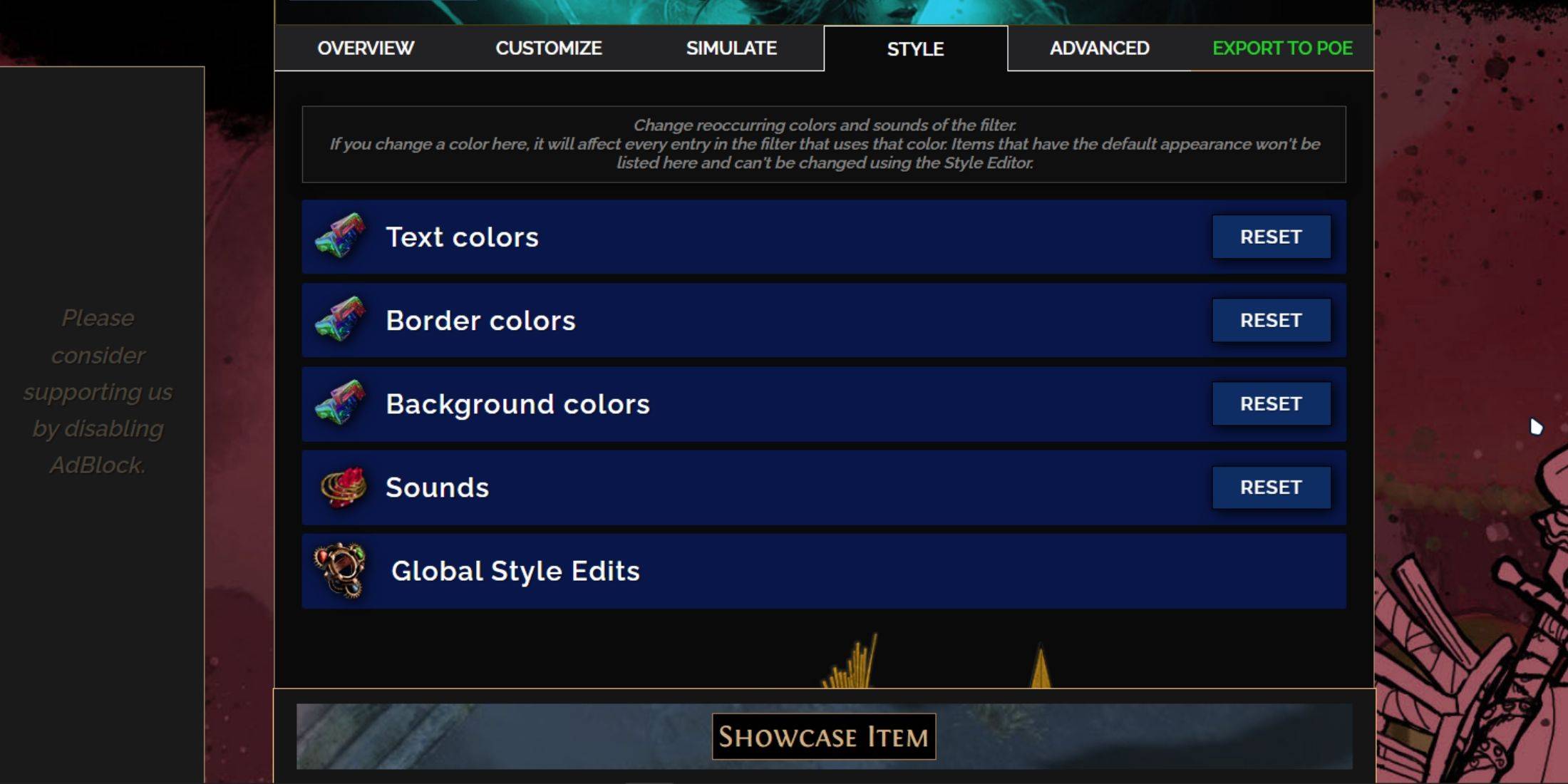
Per le regolazioni del colore e del suono, utilizzare la scheda "personalizza" per singoli o piccoli gruppi di articoli. Per modifiche più ampie attraverso il filtro, vai alla scheda "Styles", in cui è possibile modificare il testo, il bordo e lo sfondo di oggetti lasciati cadere, nonché i segnali audio per cadute preziose.
Le modifiche al colore sono semplici, con un'anteprima visiva di come appariranno gli articoli nel gioco. Per le singole regolazioni degli elementi, tornare alla scheda "personalizza".
Gli effetti sonori possono essere personalizzati utilizzando il menu a discesa. Puoi caricare i tuoi file .mp3 selezionando "personalizzato" o scegliere tra i suoni aggiunti alla comunità in "Game & Community Sounds". La sperimentazione è incoraggiata e puoi ripristinare le modifiche selezionando "Ripristino".
Per coloro che sono nuovi per il bottino di personalizzazione del filtro, esplorare i moduli pubblici può essere un ottimo modo per iniziare. Questi preset realizzati dalla comunità offrono miglioramenti visivi o uditivi al tuo filtro del bottino.







![Yugirules [Card Rulings]](https://imgs.g2m2.com/uploads/36/173069419767284c3508040.jpg)







